¶ 使用类型平面
¶
关于类型平面
CSCAD 草图快手使用图形模板自定义生成的图形。要了解这些模板的创建和工作方式,请访问 生成图形的模板 文章。
类型平面 允许您根据3D BIM模型中图元类型的值或特性,根据设置的过滤器参数规则为图形类型创建自定义模板。这对于自定义模型图元的图形(独立于其指定的图层或图层状态)尤其有用,因此可以在具有类似图元特性的其他项目上进行转换和使用。
键入的计划可以以两种方式存储:
- 在BIM项目层面。
- 在支持文件夹中。
- 可以在BIM项目浏览器的UI中管理项目中的键入计划。可以从BIM项目浏览器创建新的类型化平面,重命名或删除类型化平面或编辑现有的类型化计划。
- 无法从BIM项目浏览器管理支持文件夹中的键入计划,因为它们不属于项目。使用TYPEDPLANS命令来管理它们。运行此命令时,将显示“BIM类型化计划”对话框,列出支持文件夹中的所有类型化计划。
打字计划由三个原则操作: 实体自定义、过滤规则和样式 。可从BIM类型化计划编辑器对话框访问。
¶
BIM类型平面对话框
- 要打开BIM类型平面对话框,请在命令行中输入TYPEDPLANS命令或单击类型平面图标
.png)
在功能区面板中。
.png)
2. 单击
.png)
以创建新模板。默认情况下,模板名为 类型平面文本突出显示。
注:BIM类型计划的所有控件都在BIM类型的计划和BIM类型规划编辑器对话框中以图形图标表示,例如
.png)
以创建新的控件项。它们在整个工具中以不同的设置重复,例如实体自定义、层自定义,但其功能和目的保持一致。
3. 高亮显示文本时重命名模板。完成后,按Enter键保存并应用名称。
注意:您可以复制、删除或重命名键入的计划。为此,将光标悬停在所需的键入计划上,然后单击上下文菜单按钮展开选项。
.png)
¶
“BIM类型的平面编辑器”对话框
在“BIM键入计划”对话框中单击所需的键入计划,打开“BIM类型计划编辑器”对话框,可用于编辑所选键入计划的自定义设置。
模板中的第一步是实体自定义,您可以在其中创建必要的实体自定义模板。
.png)
对话框右上角有两个图标:漏斗图标和铅笔图标。这两个图标分别是过滤规则和样式选项卡。
3项原则– 实体自定义、过滤规则和样式 –组成本文前面所述的类型化计划,现在可在此对话框中访问。
¶
实体自定义
图元自定义是指模型图形中图元的外观的可见性设置。
.png)
- 单击
.png)
创建新的 实体自定义 模板。默认情况下,模板被调用 新的自定义 文本突出显示。
.png)
2. 如图所示,在文本高亮显示时重命名它。完成后,按Enter键保存并应用。
.png)
由于实体定制是新创建的,并且没有完全设置,您将在实体定制选项卡的底部找到相关通知。这是一个有用的机制,可以提醒您是否尚未定义任何自定义设置,从而省去手动检查设置的需要。
3. 为要自定义的实体创建模板列表。
实体自定义模板列表如下所示:
.png)
4. 创建您想要的 实体自定义 模板,单击各个选项卡以修改其各自的设置。
您可以选择图元作为截面结果的外观,中心线类型表示的显示方式,或外部符号表示替换原始图元的方式。
.png)
可以进一步修改和自定义所需图元组成的特定层,但仅在适当的情况下,例如墙、楼板或屋顶图元。
5. 截面结果定制 显示一系列控件,其中包含 样式 选项卡,用于更具体地控制截面结果图形。可以使用项目中可用的预设或自定义物理材质通过“外观替代”替代实体的图案填充。
.png)
上图说明了如何使用类型化计划控制实体的可见性和自定义设置。请注意,剖面与带有红色轮廓的蓝色正方形对齐。
- 绿色轮廓表示 出身背景 其基本上是切割对象的立面轮廓。
- 红色轮廓表示 交点边界 ,其遍及切割区域。
- 蓝色阴影表示 交叉点填充 ,因为它显示了被剖面切割的区域。
- 橙色六边形图案填充表示 高程填充 ,表示由立面轮廓限定的区域(参见 出身背景 ).
- 粉色轮廓表示 隐藏线 ,因为它位于蓝色舱口下方。
- 黄色轮廓表示 剖切几何体 ,因为它位于剖面上方。
“外观替代”允许您指定实体的图案填充外观(剖面和立面)的显示方式,以替代物理材质库中已定义的默认图案填充图案。当在“项目内”类别中创建任何新的“物理材料”条目作为“类型化计划”模板的一部分时,所需的配置独立于图形项目,而是存储在模板中。以后可以根据需要将此模板应用于其他项目模型。
通过选中“继承层”框,可以进一步确保自定义应用于实体组合中的层(如果适用)。
.png)
.png)
6. 在“中心自定义设置”中可以找到类似的设置,自定义模板的“样式”部分中的值决定了下拉选择。
.png)
中心自定义在希望显示各种平面和/或线性图元的中心元素的场景中特别有用。例如,如果要对平面图元(例如墙)应用中心自定义设置,则将参照其中心平面的显示行为。但是,如果要对线性图元(例如梁)应用相同的设置,则需要调整梁的中心线在图纸上的显示方式。
.jpg)
上图显示了中心图元在平面图元(以绿色高亮显示的墙中心平面;以蓝色高亮显示的楼板中心平面)和线性图元(以红色虚线显示的柱和梁中心线)之间的差异示例。
没有默认设置来调整这些中心图元的可见性,并且它们通常不会显示在剖面结果中。
7. 对于“符号自定义”设置,可以找到一个输入对话框,以.dwg格式指定所需的外部符号图形。如果要对二维几何图形本 身进行任何进一步更改,可以在对话框引用所需符号图形后使用“编辑”按钮。
或者,您可以通过点击对话框下方的“新建”按钮开始在默认符号模板上创建一个。
您可以进一步将保存的样式应用于外部符号源中的特定图层,从而允许您在具有不同输出结果的多个自定义模板中保留常规符号图形。
.png)
如果模型中已经有所需的二维图层,通常是作为零部件的三维几何图形旁边的二维图形表示,则也可以选择不指定任何外部符号源。
在这种情况下,只需添加一个新的符号图层自定义值,该值包含所需图层名称的一部分。如果它们是默认BRX_2D图层的一部分,添加“BRX”作为名称值就足够了。类型化计划现在将在应用自定义模板的组件实体中搜索。但是,此方法不允许在实体之间交换或共享2D符号,例如,使用从存储在(表)家具元素中的BRX层派生的符号替换列。
.png)
有关层如何运行的更多信息,请访问本章 步骤:了解2D图层 在 生成的图纸项目模板 .
¶
图形自定义样式
- 单击铅笔图标以访问样式选项卡。
.png)
2. 要创建新样式,请单击
.png)
在对话框的右下角,将出现一个新的样式模板选项卡。
.png)
3. 默认情况下,该选项卡命名为 样式 。在文本突出显示时重命名它,如图所示。完成后,按Enter键保存并应用。
4. 创建希望用于所需键入计划的所需样式列表。
样式模板示例:
.png)
每个选项卡都包含其单独的样式设置,例如样式的颜色、线型、线宽和线型比例。
5. 要编辑任何可用的样式模板,请单击其相关选项卡以访问其设置。
注意:与BIM类型化计划对话框类似,将鼠标悬停在样式模板选项卡上,以显示要复制、重命名或删除的上下文菜单按钮。
样式设置包括在各自的下拉对话框中定义颜色、线型、线宽和线型比例的选项。完成后,单击“确定”保存并应用更改。
.png)
6. 要离开“样式”页面,请单击对话框左下角的“后退”返回上一页。从那里,您可以浏览以修改实体自定义或规则模板。
¶
筛选规则
要将正确的自定义样式应用于特定实体,您必须在漏斗图标中的“筛选规则”选项卡中设置适当的筛选规则以正确定位这些实体
.png)
在对话框右上角的“样式”图标旁边。
.png)
- 过滤规则可以进一步分类为子规则,子规则属于父规则的子集,例如 消防器材 作为 筛选规则 ,而 灭火器 被分类为子规则。
.png)
并且相应地出现在每个规则级别。在每个规则的末尾,无论它是子集还是其他,都必须以实体自定义结束。
.png)
2. 您可以通过单击过滤器按钮来编辑过滤器参数。
.png)
3. 过滤器“操作”值也可以作为下拉列表提供。
注意:您还可以开始键入特定关键字来搜索要筛选的特定属性。
.png)
4. 如果检查类型是Literal,则可以在检查值中手动指定字符串。如果已为“检查”类型选择了“属性”值,则“检查”属性值将引用“过滤器”属性下拉列表中的相同值。
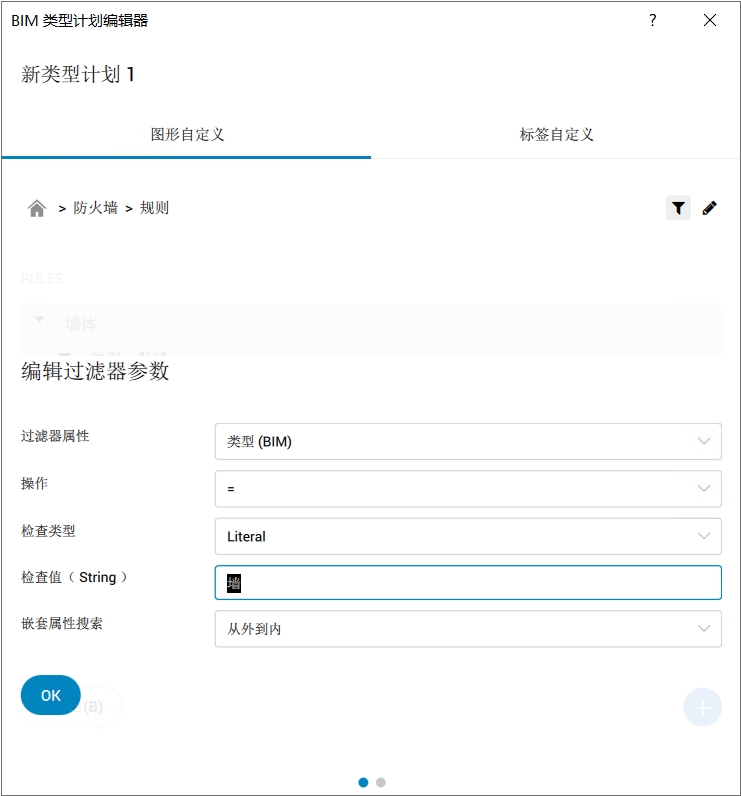
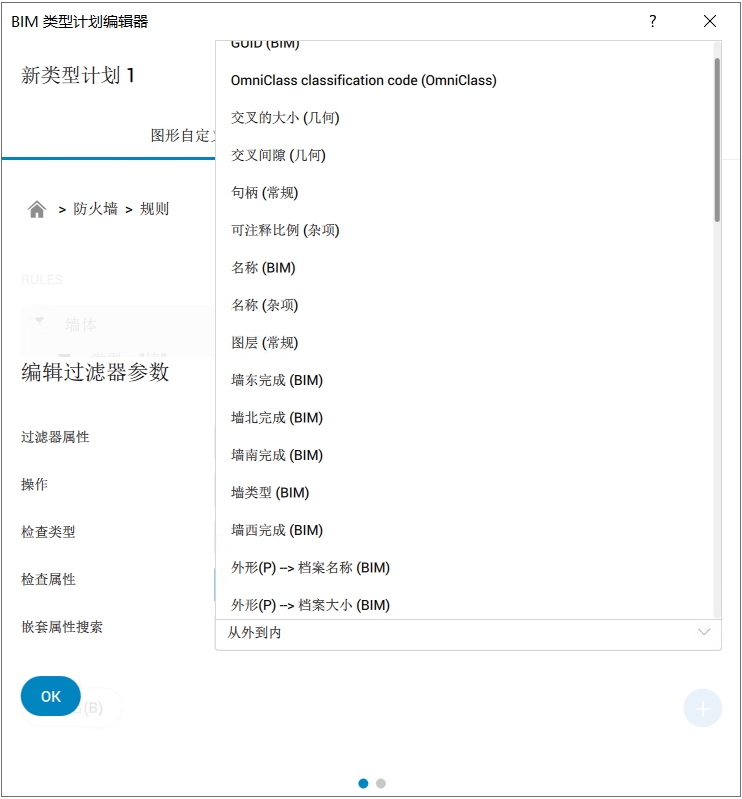
5. 要结束并合法化筛选规则,必须添加并填写实体自定义值。下拉选择中可用的选项反映了“实体自定义”页面中可用的现有自定义选项卡。
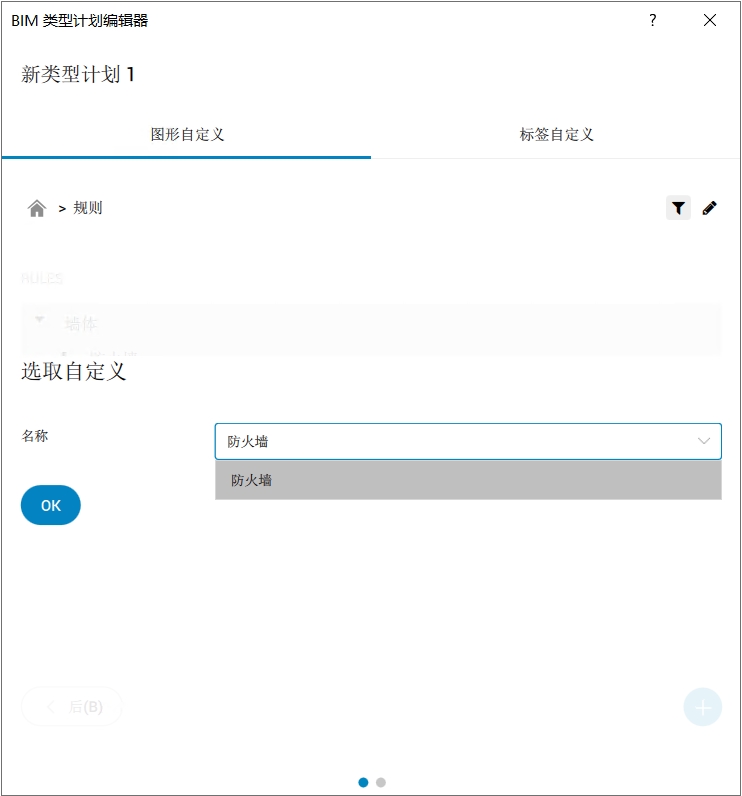
¶
标记自定义
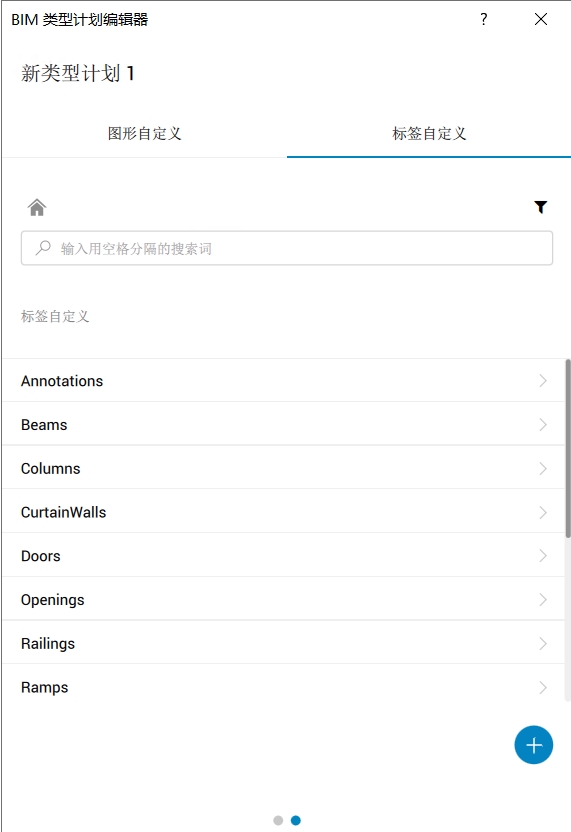
- 单击
.png)
创建新的 标记自定义 。默认情况下,模板名为 新的自定义 文本突出显示。

如图所示,在文本高亮显示时重命名它。完成后,按Enter键保存并应用。
2. 将鼠标悬停在标记自定义选项卡上,以显示要复制、重命名或删除的关联菜单按钮。
注意:无法删除默认标记自定义。
3. 您可以编辑标记自定义的筛选规则。这与更改上述实体自定义的过滤规则类似。
4. 单击标记自定义以更改其属性,例如样式、自动旋转、自动放置和偏移:

¶
项目浏览器级别的键入计划
从BIM项目浏览器面板中,可以创建新的类型化平面或导入类型化平面。为此,请单击
.png)
在面板的右下角显示它的选项。
.png)
您还可以编辑、重命名、复制和删除键入的计划。右键单击所需的键入计划以显示这些选项。
.png)
注意:无法从项目浏览器管理支持文件夹中的键入计划,因为它们不属于项目。
¶
将样板应用于图纸上的视口
设置完实体自定义、过滤规则和样式后,您的“类型化计划”模板现在已就绪。
- 要应用模板,请使用所需的视口导航到图纸图形。
- 打开“属性”面板并选择视口以查看其属性。
.png)
3. 导航到 图形自定义 属性并单击右侧的下拉选择。
.png)
4. 选择所需的键入计划。
5. 完成后,将鼠标悬停在选定视口上以访问四边形。在“模型”选项卡下的“四边形”中单击“更新截面”。
.png)
6. 您应该会看到一个刷新的视口,其中根据您的“类型化计划”设置进行了图形更改。
¶
访问自定义模板
默认设置下,这些模板存储在Support文件夹中的Customizations文件夹中,路径如下:Bim文件夹下,Sections子文件夹下:
C: \Users<username>\AppData\Roaming\ CSCAD\CSCAD\V22x64\zh_CN\Support\Bim\Sections\Customizations
默认情况下,AppData文件夹是隐藏的,因此您可能必须先将其取消隐藏。也可以通过在命令行中输入SECTIONSETTINGSSEARCHPATH来访问此路径。
如果自定义文件存储在可访问的文件夹中的其他位置,则可以指定其他路径。只需在“设置”对话框或命令行中的“截面设置”搜索路径中重新定义路径:
.png)
使用BIM类型计划创建的新自定义项将存储在指定路径中的自定义项子文件夹中。每个自定义模板都保存为一个单独的文件夹,其中包含其基本表单“设置”。dwg,过滤器。json和一个新的定制。json文件。该文件夹还将包含您使用“新建”按钮新建的任何外部符号源。
设置。dwg以图层的形式包含在“样式”选项卡中创建的值,如果已创建了要用作“过滤器”参数的任何自定义特性,则必须确保这些特性也反映在Settings.dwg中。
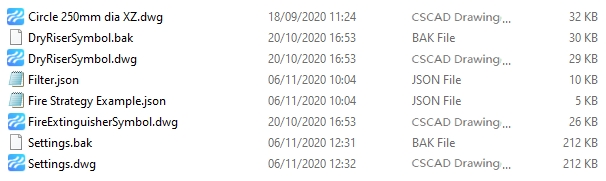
注意:由于这些自定义文件夹存储在您创建它的计算机中,如果您希望与其他计算机上的其他用户共享,则需要确保将文件夹及其内容复制并粘贴到其他计算机上相同的位置。这是目前这样做的临时程序,因为简化打字计划内的共享过程的专用功能将很快在更新中发布。